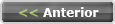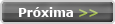Nível: Basico
Passos: 3
O tablet Motorola Xoom, assim como todo e qualquer dispositivo eletrônico, não está imune de travar ou não responder a algum comando. Se fosse um aparelho celular, seria simples: bastaria apenas abrir a tampa traseira e tirar a bateria para que o aparelho voltasse a funcionar.
Mas, no Xoom, as coisas são diferentes, e nem segurar o botão On/Off (como costumamos fazer quando o nosso computador trava) resolve. Também não adianta pensar em enfiar um clipe em qualquer dos buracos - não é assim que você vai conseguir destravar o seu tablet.
O que vamos mostrar nesta dica é o chamado Soft Reset, que é diferente do Hard Reset, utilizado para limpar os dados do tablet.
Para resetar o Xoom quando ele está totalmente inoperante, é bastante simples, conforme descrito nos passos a seguir:
Passo 1. Pressione o botão "Volume up".
Passo 2. Pressione ao mesmo tempo o botão "On/Off".
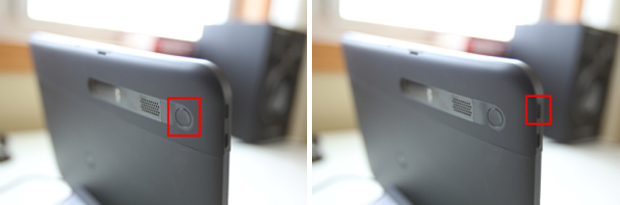
Pressionando os botões "Volume" e "On/Off", respectivamente (Foto: Reprodução)
Pronto! Seu Xoom está novamente pronto para ser utilizado. E o melhor: nenhum dado, configuração ou aplicativo foi perdido com este procedimento.